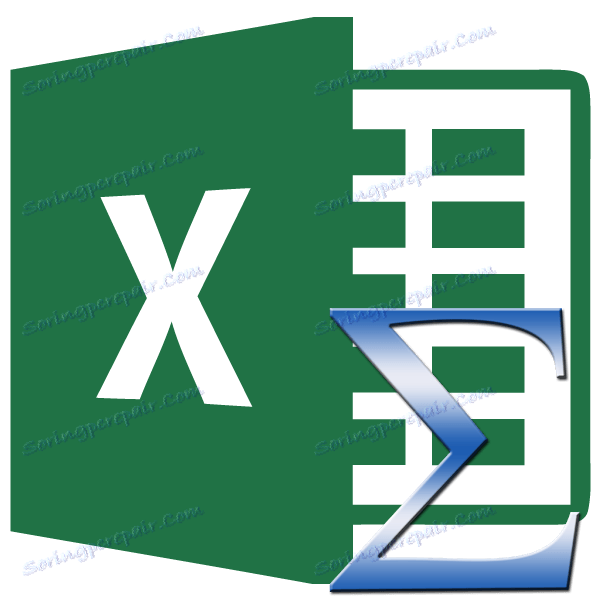Microsoft Excel: Zliczanie kwoty
Podczas pracy w programie Microsoft Excel często trzeba dopasować kwotę w kolumnach i wierszach tabel, a jedynie określić zakres komórek. Program zapewnia kilka narzędzi do rozwiązania tego problemu. Zobaczmy, jak podsumować komórki w Excelu.
Spis treści
Auto Sum
Najbardziej znanym i łatwym w użyciu narzędziem do określania ilości danych w komórkach w programie Microsoft Excel jest suma.
Aby obliczyć kwotę w ten sposób, kliknij pustą komórkę kolumny lub wiersza, a na karcie "Strona główna" kliknij przycisk "Automatyczna suma".
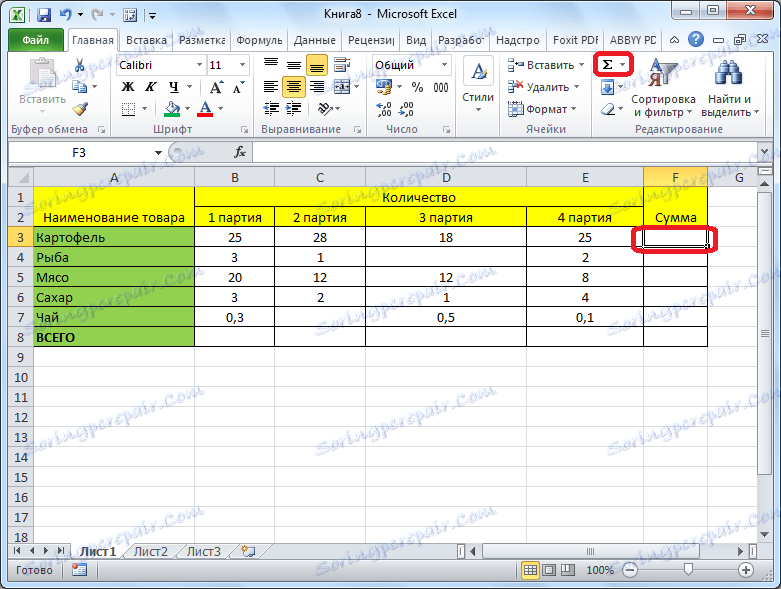
Program wyprowadza formułę do komórki.
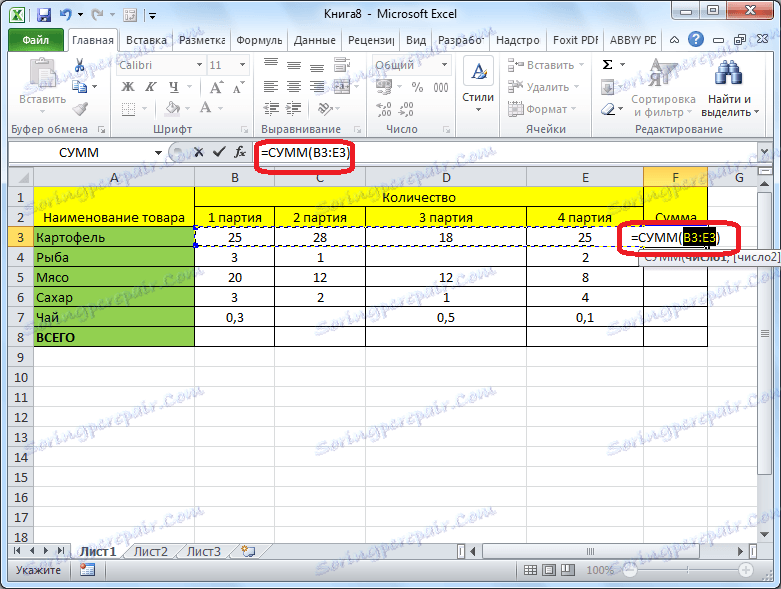
Aby zobaczyć wynik, musisz nacisnąć przycisk Enter na klawiaturze.
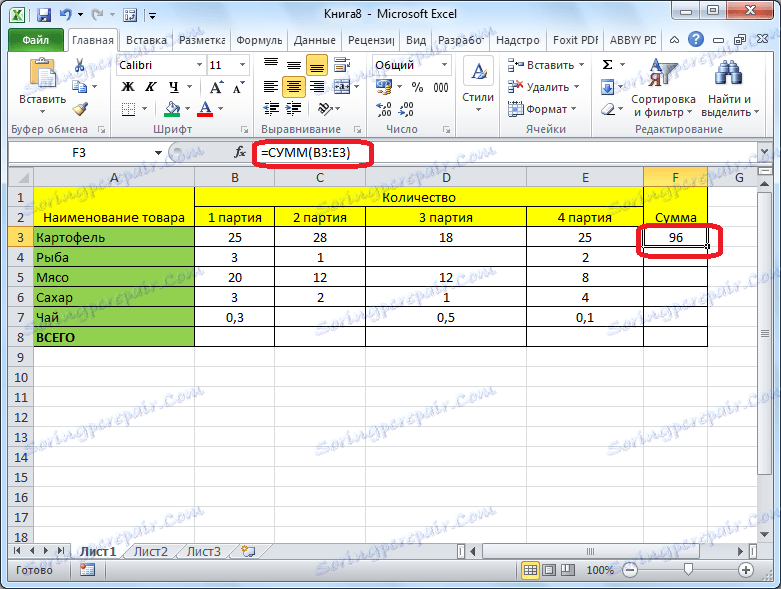
Możesz zrobić trochę inaczej. Jeśli chcemy dodać komórki nie do całego wiersza lub kolumny, ale tylko do pewnego zakresu, wybierz ten zakres. Następnie kliknij już znany nam przycisk "Avtosuma".

Wynik jest natychmiast wyświetlany na ekranie.
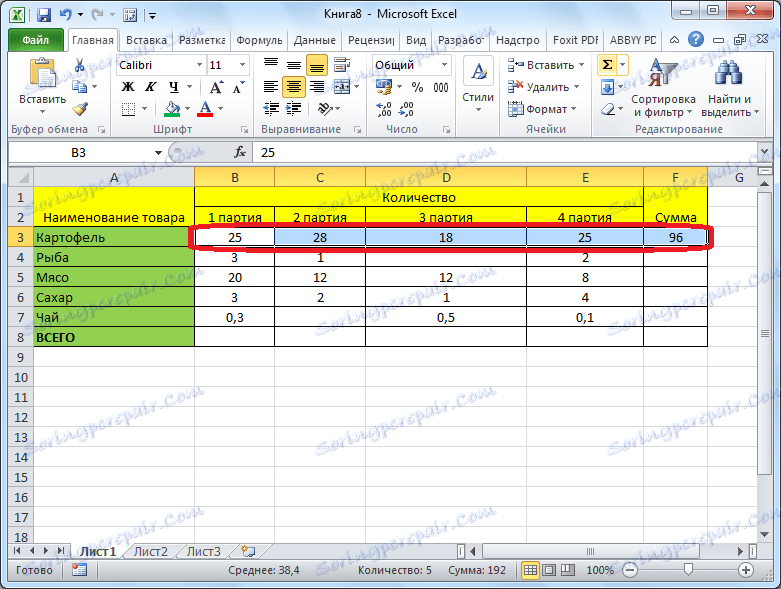
Główną wadą obliczania przez auto-sumę jest to, że pozwala obliczyć serię danych w wierszu lub kolumnie. Ale tablica danych znajdujących się w kilku kolumnach i wierszach nie może być obliczona w ten sposób. Co więcej, nie można jej użyć do obliczenia sumy kilku komórek oddzielonych od siebie.
Na przykład wybieramy zakres komórek i klikamy przycisk "Auto Sum".
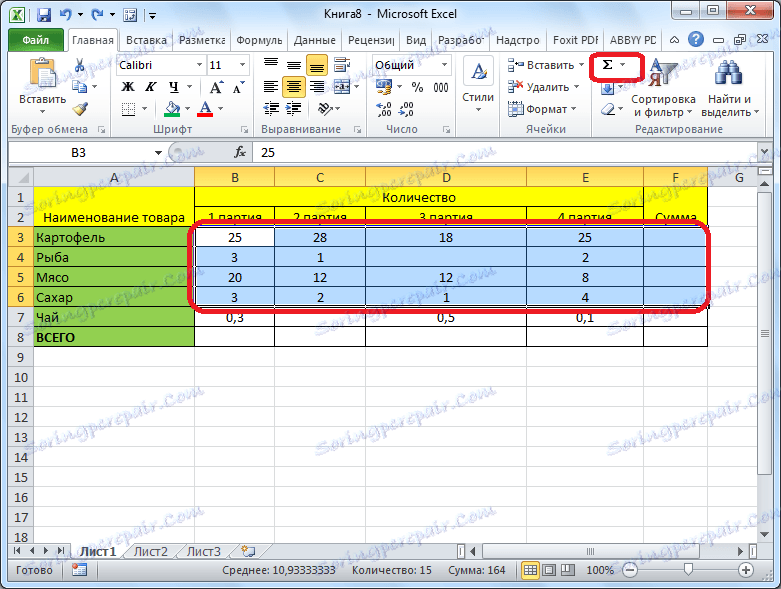
Ale ekran wyświetla nie sumę wszystkich tych komórek, ale sumy dla każdej kolumny lub linii osobno.
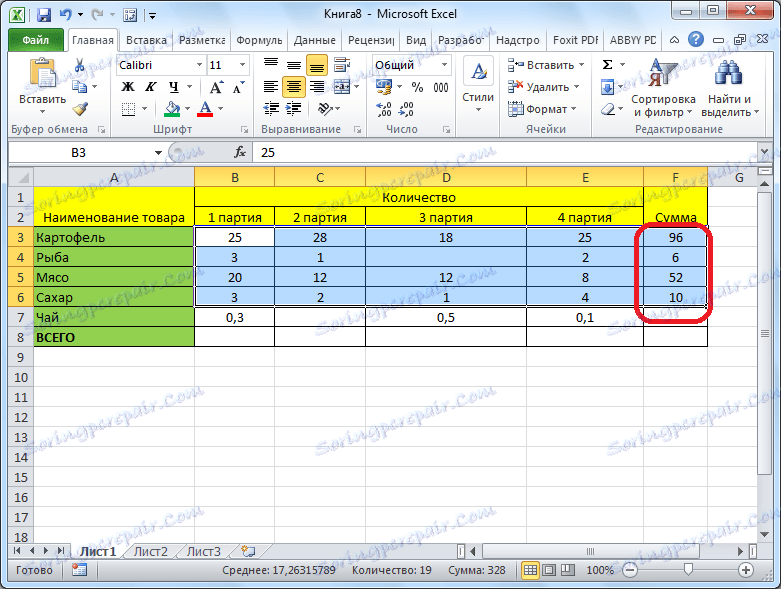
Funkcja SUMM
Aby wyświetlić sumę całej tablicy lub kilku zestawów danych w programie Microsoft Excel, dostępna jest funkcja "SUMA".
Wybierz komórkę, w której chcemy wyświetlać sumę. Kliknij przycisk "Wstaw funkcję", znajdujący się po lewej stronie linii formuły.
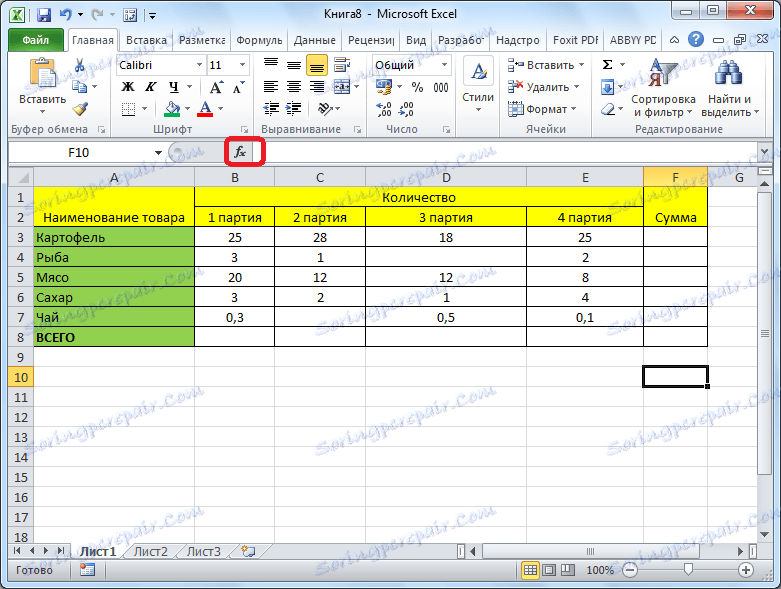
Otworzy się okno Wizards. Na liście funkcji szukaj funkcji "SUMA". Wybierz go i kliknij przycisk "OK".
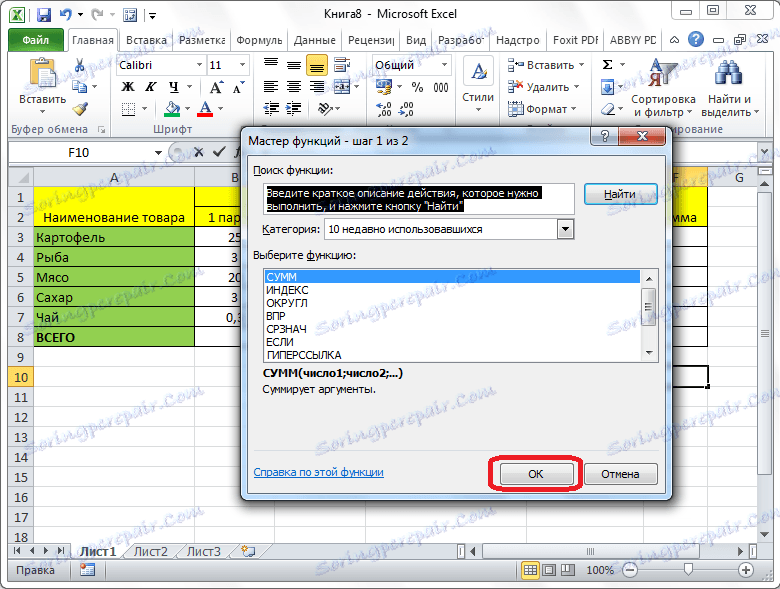
W otwartym oknie argumentów funkcji wpisujemy współrzędne komórek, których wielkość będziemy obliczać. Oczywiście ręczne wprowadzanie współrzędnych jest niewygodne, dlatego kliknij przycisk znajdujący się po prawej stronie pola wprowadzania danych.
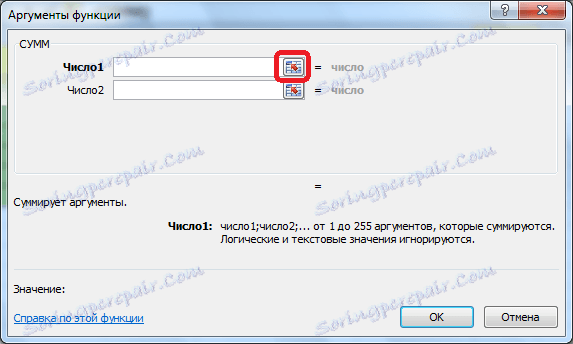
Następnie okno argumentu funkcji jest zwinięte, a my możemy wybrać te komórki lub tablice komórek, których suma wartości chcemy obliczyć. Po wybraniu tablicy, a jej adres pojawi się w specjalnym polu, kliknij przycisk po prawej stronie tego pola.
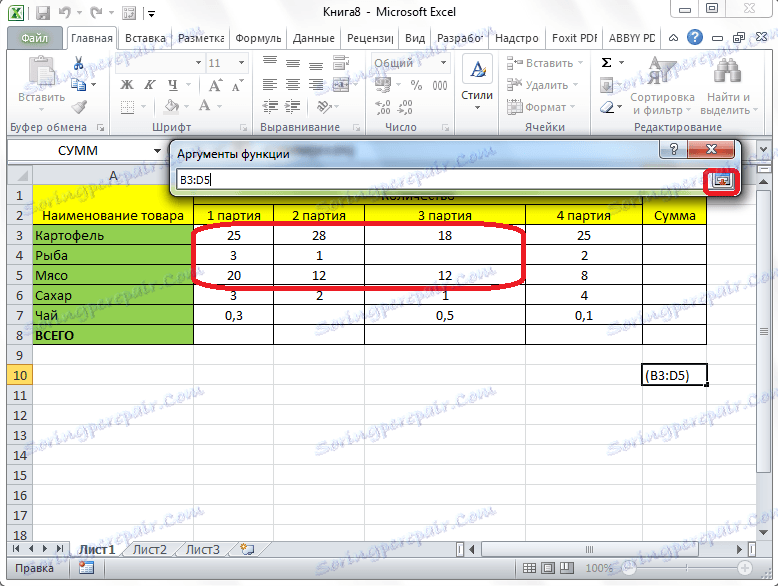
Ponownie wracamy do okna argumentów funkcji. Jeśli chcesz dodać kolejną tablicę danych do łącznej kwoty, powtarzamy te same czynności, o których mowa powyżej, ale tylko w polu z parametrem "Numer 2". W razie potrzeby możesz w ten sposób wprowadzić adresy prawie nieograniczonej liczby tablic. Po wprowadzeniu wszystkich argumentów funkcji, kliknij przycisk "OK".
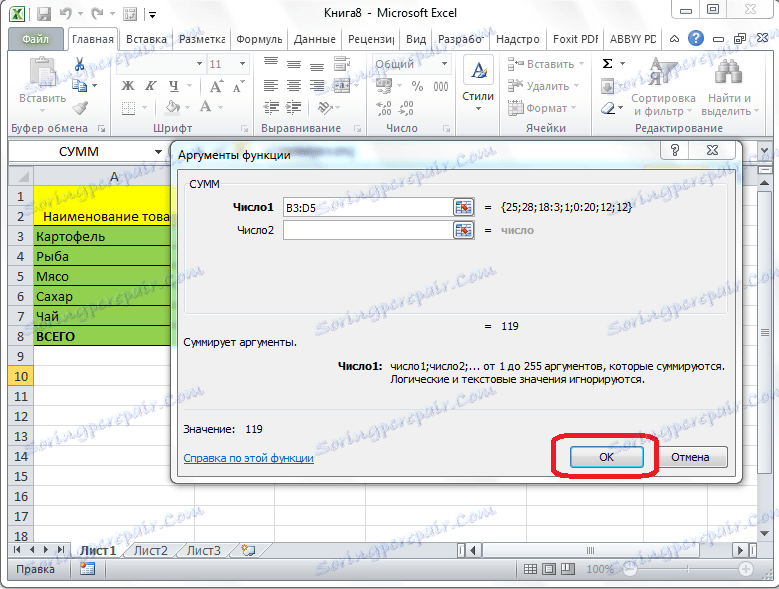
Następnie w komórce, w której ustawiamy wynik wyników, zostanie wyświetlona całkowita ilość danych wszystkich określonych komórek.
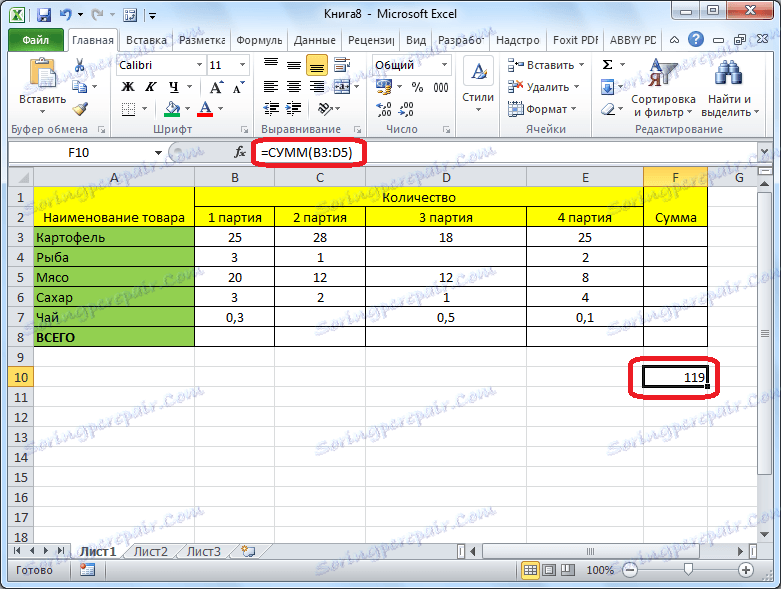
Zastosowanie formuły
Ilość danych w komórkach w programie Microsoft Excel można również obliczyć za pomocą prostej formuły dodawania. Aby to zrobić, wybierz komórkę, w której ma zostać umieszczona suma, i umieść w niej znak "=". Następnie klikamy każdą komórkę jeden po drugim, od tych, których suma wartości należy obliczyć. Po dodaniu adresu komórki do linii wzoru, wprowadź znak "+" z klawiatury, a więc po wprowadzeniu współrzędnych każdej komórki.
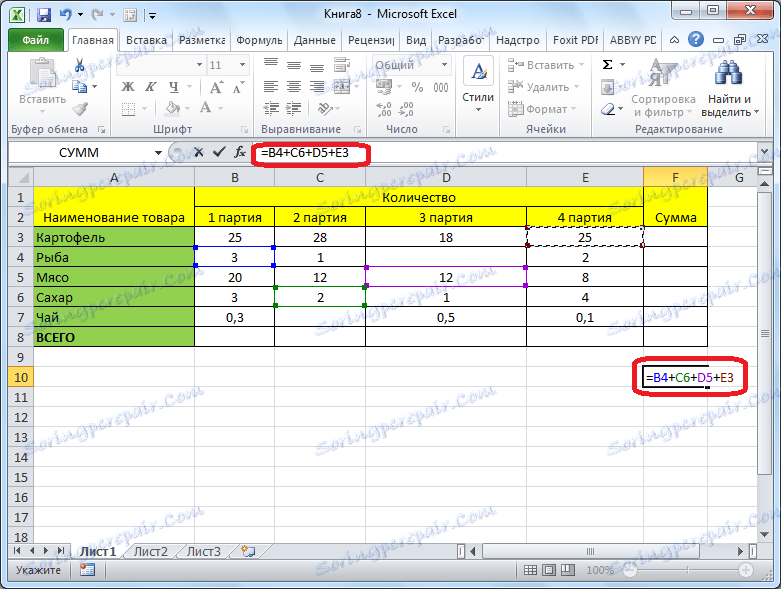
Po wprowadzeniu adresów wszystkich komórek naciśnij przycisk Enter na klawiaturze. Następnie we wskazanej komórce wyświetlana jest suma wprowadzonych danych.
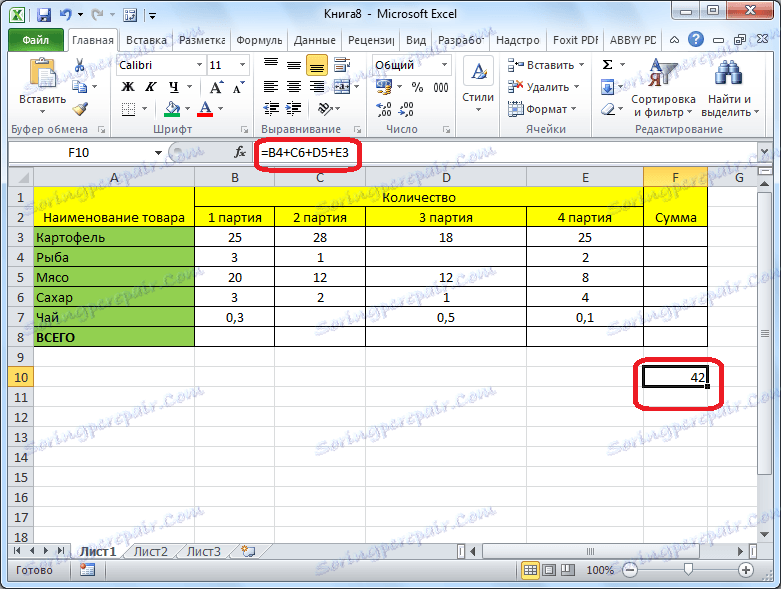
Główną wadą tej metody jest to, że adres każdej komórki musi być wprowadzony osobno, i nie jest możliwe przydzielenie całego zakresu komórek naraz.
Wyświetl kwotę w programie Microsoft Excel
Ponadto w programie Microsoft Excel można wyświetlić ilość wybranych komórek bez dedukowania tej kwoty w oddzielnej komórce. Jedynym warunkiem jest to, że wszystkie komórki, których suma powinna zostać policzona, muszą znajdować się w pobliżu w jednej tablicy.
Po prostu wybierz zakres komórek, ilość danych, które musisz znać, i spójrz na wynik na pasku stanu programu Microsoft Excel.

Jak widać, istnieje kilka sposobów podsumowania danych w programie Microsoft Excel. Każda z tych metod ma swój własny poziom złożoności i elastyczności. Z reguły im prostsza opcja, tym mniej jest elastyczna. Na przykład przy ustalaniu kwoty za pomocą automatycznej sumy można operować tylko z danymi ułożonymi w jednym rzędzie. Dlatego w każdej konkretnej sytuacji sam użytkownik musi zdecydować, która konkretna metoda jest bardziej odpowiednia.